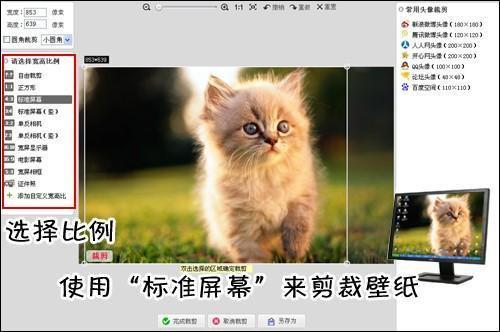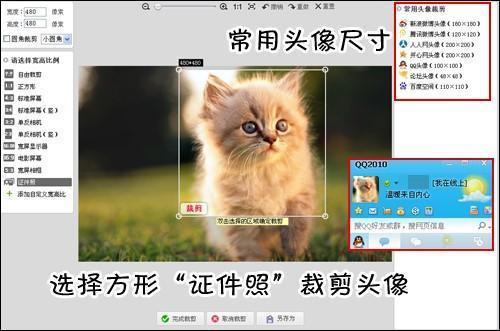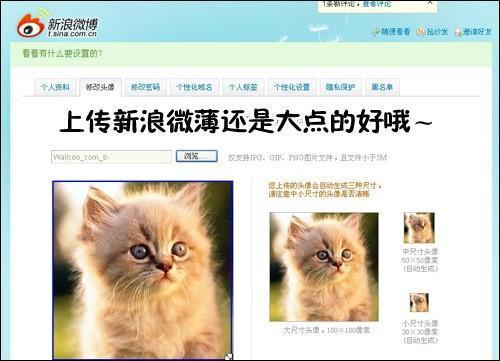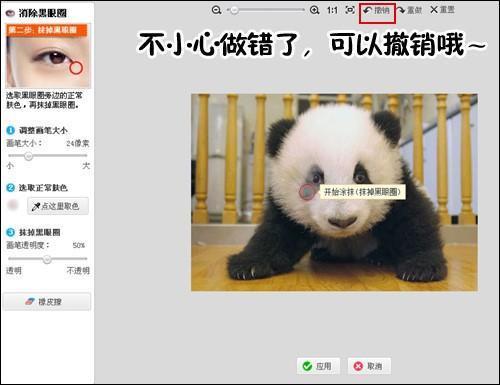美图秀秀裁剪功能教程
03-12
美图秀秀再次优化升级啦,本次更新重点优化了剪裁和尺寸功能。比如以前看到好看的图片,想用来做壁纸可却总是因为设置原因变得压缩变形,面目全非。以后用美图秀秀就可以解决啦,不管是正常显示器还是其他宽屏电脑尺寸都能完美适应。此外,在 “消除黑眼圈”功能中增加“撤销”按钮,方便用户修改。
一、全新剪裁功能优化
找了一张本人非常喜欢的猫咪照片来测试,亲们会发现默认打开图片的像素比以前大了,以前都是500像素这样的,现在变成了1024像素的大图了。
图1
进入到“裁剪”界面后,会发现左边的剪裁高宽比变得更加的多元化,裁剪方式变成了常用的比例而不是固定的像素,界面右边也增加了许多常用头像剪裁,如新浪微博头像尺寸等。选择了标准比例,裁剪下来的图片用作桌面很合适哦,一点也不变形。
图2
选择了“证件照”来裁剪头像,因为有些时候头像会有大图效果,大点的图片也适用于很多的地方,清晰度也高很多。
图3
比如新浪微博就支持主页大尺寸的头像和留言的小头像。
图4
二、新增“印象”特效
美图秀秀2.3.3版本添加了一个影楼特效——印象,很适合用作回忆效果的印象感觉。
图5
“印象”特效操作起来还是一如既往的简单,打开一张有点回忆的照片,然后一键点击特效,图片就变了一种风格,像是沉静在过去的回忆之中,深沉而宁静。
图6
图7
三、优化“去除黑眼圈”功能,增加“撤销”工具按钮
这次升级还优化了以前消除黑眼圈的时候,不小心做错了却没有办法修改只能重做的问题。只需要点一下“撤销”按钮就可以返回上一步,可以帮助亲们节省很多时间。
图8
熊猫宝宝使用黑眼圈的对比图:
图9
总结:本次美图秀秀的版本升级还是很贴心的,不管是优化了“裁剪、尺寸”,还是优化了“消除黑眼圈”,都可以让用户更好更方便的P图。当然啦,新的“印象”特效也是很喜欢的,很有味道也很有范儿。